5 MẸO GIÚP SSD 120GB CỦA BẠN KHÔNG BAO GIỜ ĐẦY
- HỮU ĐỨC
- KIẾN THỨC
- 07/12/2019

Trong thời điểm giá SSD đã thoái trào, SSD rẻ như cho thì việc sở hữu một chiếc SSD với dung lượng 120GB để trở thành ổ C của chiếc máy tính của bạn là điều hoàn toàn cần thiết. Nhưng liệu bạn đã bao giờ tự hỏi: ổ C của mình cần dung lượng là bao nhiêu thì phù hợp, và tại sao cứ dung một thời gian thì ổ C lại tự nhiên đầy mặc dù mình chẳng cài đặt them bất cứ phần mềm nào. Vậy hôm nay MTBH NEWS sẽ cùng bạn tìm hiều 5 mẹo hữu hiệu nhất để ổ C của bạn luôn trống trải và thoải mái nhất trong quá trình sử dụng nhé.
1. XÓA CÁC TẬP TIN TẠM THỜI
B1: Nhấn tổ hợp phím Windows + R để mở cửa sổ lệnh Run.

B2: Nhập %temp% vào cửa sổ lệnh Run rồi nhấn Enter để mở thư mục Temp có chứa các tập tin tạm thời.
B3: Chọn tất cả các tập tin và thư mục, sau đó click chọn Delete để xóa tất cả các tập tin tạm thời đi.
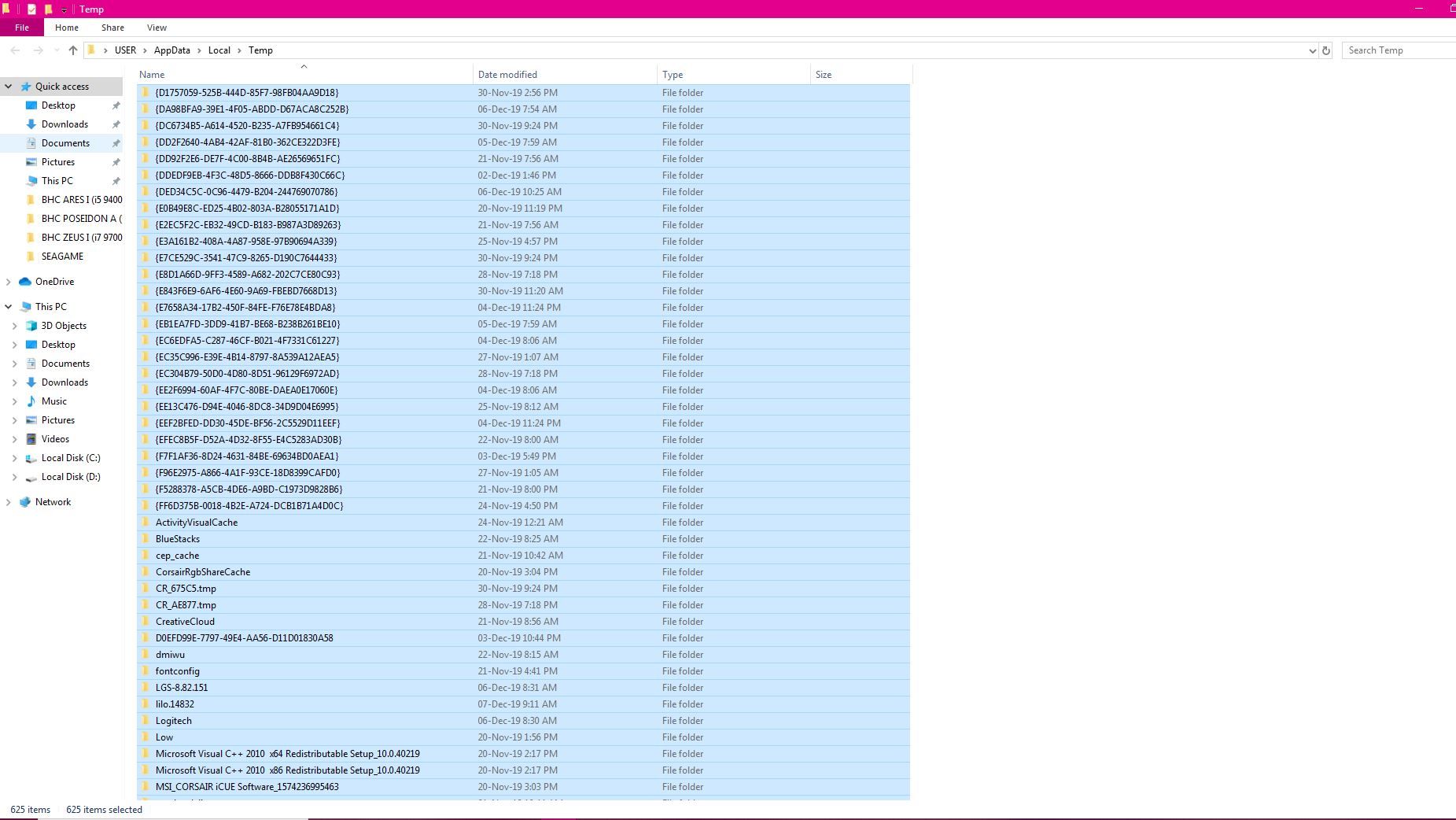
2. XÓA LỊCH SỬ TÌM KIẾM FILE
B1: Nhấn tổ hợp phím Windows + X để mở menu Power User và chọn Control Panel.
B2: Click chọn File History.
B3: Ở danh sách các tùy chọn khung bên trái, click chọn Advanced settings.
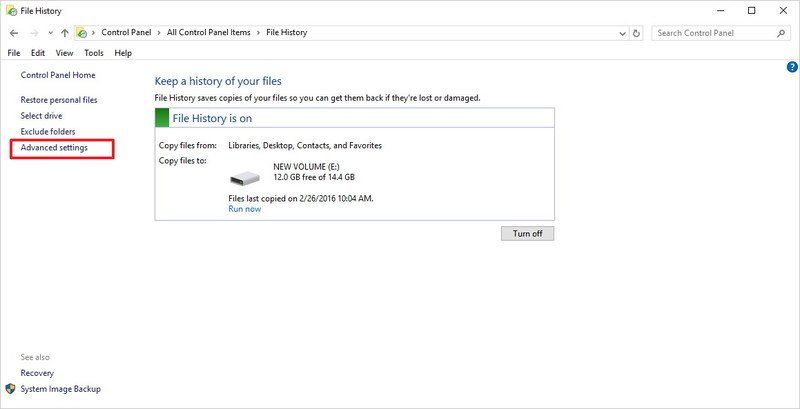
B4: Dưới mục Versions, bạn có thể thay đổi tùy chọn mặc định cho Save copies of file và Keep saved versions bằng cách click vào menu Dropdown và chọn tùy chọn phù hợp nhất.
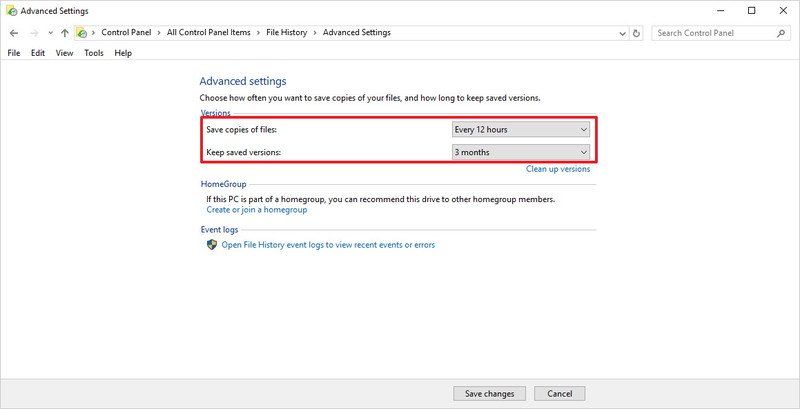
B5: Tiếp theo click chọn liên kết Clean up versions.
B6: Trên cửa sổ công cụ File History Cleanup, chọn phiên bản file mà bạn muốn xóa từ menu Dropdown. Chẳng hạn bạn có thể chọn tùy chọn All but the latest one.
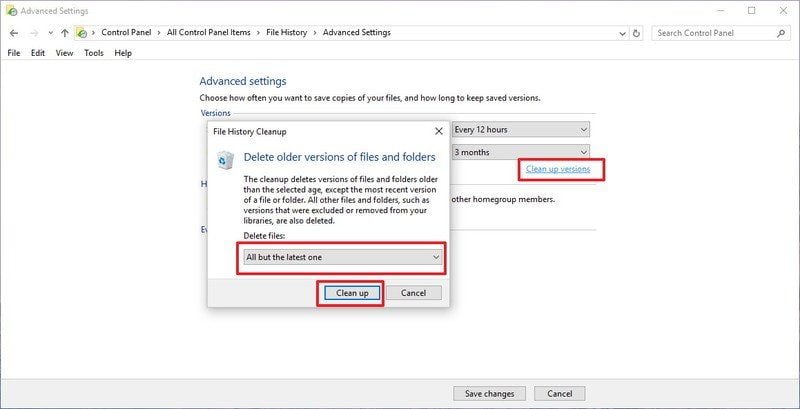
B7: Click chọn Clean up để hoàn tất quá trình.
B8: Click chọn Save changes trong mục Advanced settings để lưu lại thay đổi.
3. GỠ BỎ NHỮNG ỨNG DỤNG THỰC SỰ KHÔNG CẦN THIẾT
B1: Nhấn tổ hợp phím Windows + I để mở trình đơn Settings.
B2: Trên giao diện Settings, click chọn System.
B3: Tiếp theo click chọn App & features.
B4: Tìm và chọn ứng dụng mà bạn muốn gỡ sau đó click chọn Uninstall.

B5: Click chọn tiếp Uninstall để xác nhận.
B6: Lặp lại các bước trên để gỡ bỏ các ứng dụng khác.
4. XÓA CÁC FILE TRONG THÙNG RÁC
Đây là thao tác hết sức đơn giản mà hầu hết người dung máy tính hay bỏ quên vì những file bạn đã xóa nhưng còn nằm trong thùng rác thì vẫn ngốn tài nguyên dung lương của bạn. Vì vậy nếu chắc chắn rằng bạn không cần những file đó nữa thì hãy mở thùng rác lên và xóa them một lần nữa.
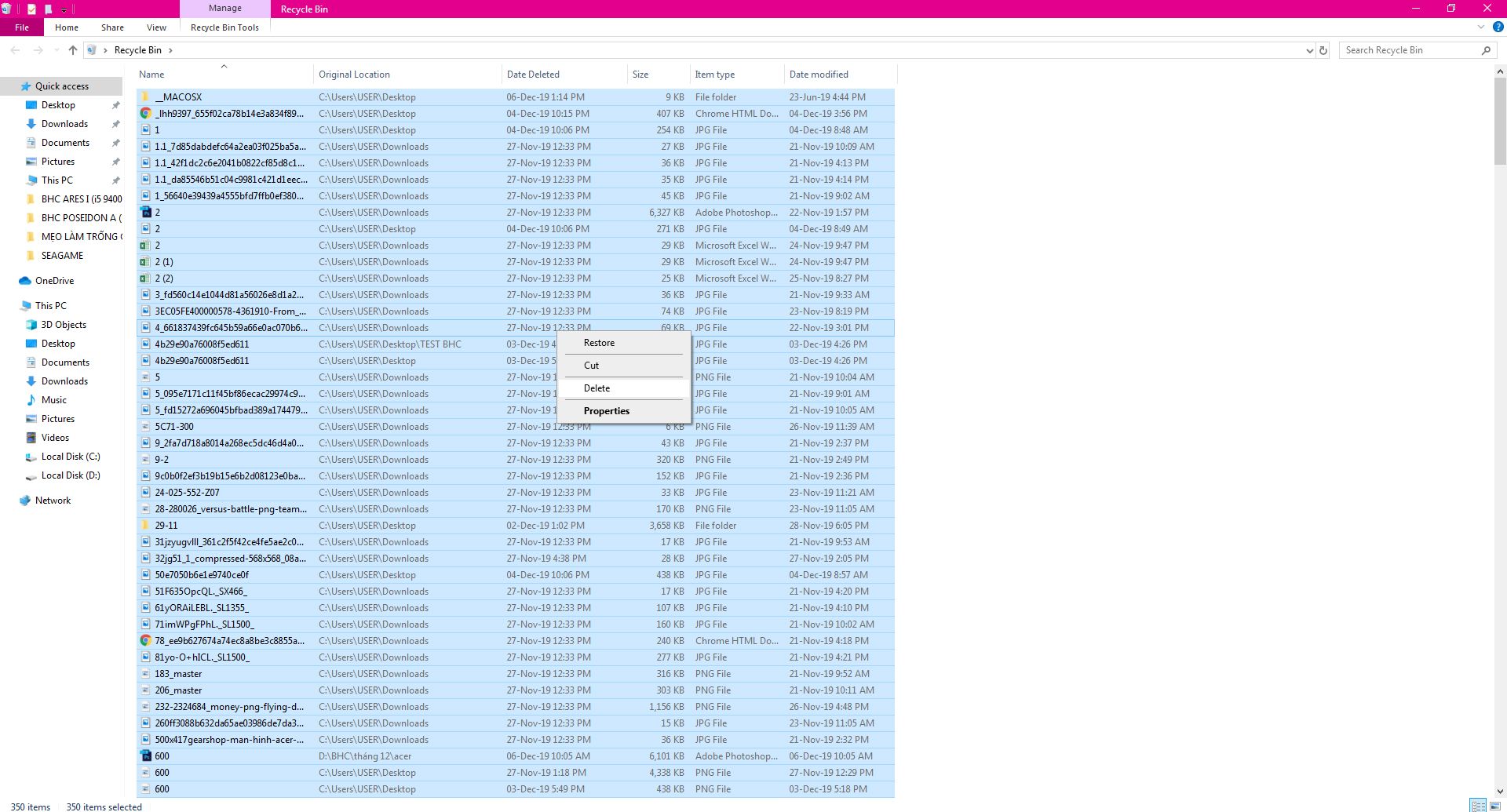
5. XÓA NHỮNG DRIVER ĐÃ CŨ
Việc cập nhật những phiên bản DRIVER mới của các thiết bị không đồng nghĩa với việc DRIVER cũ bị ghi đè lên, mà nó vẫn còn lưu ở đó để phòng các trường hợp bạn cần BACK UP. Vì vậy sau khi update cũng đừng quên xóa luôn nhưng DRIVER cũ này nhé.
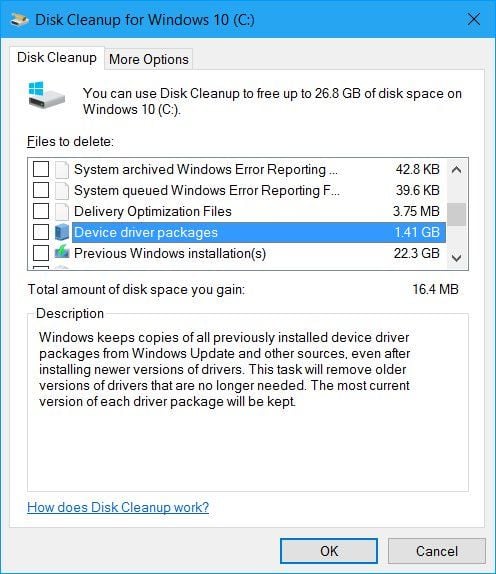
Hi vong bạn sẽ có những trải nghiệm thoải mái khi tham khỏa bài viết này của MTBH NEWS nhé!

